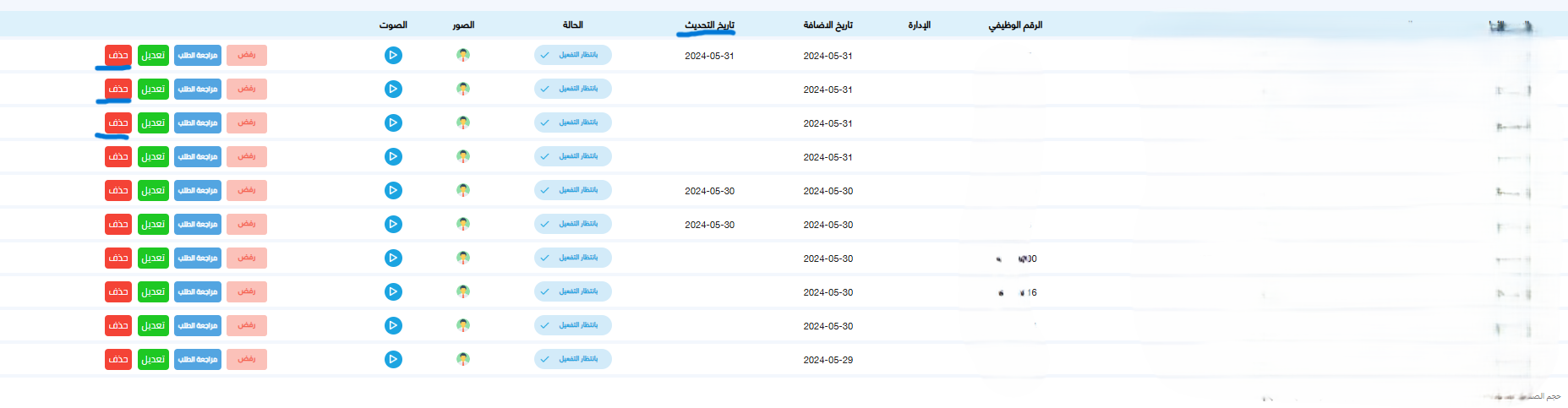طلبات تسجيل الموظف
📌 طلبات تسجيل الموظف في أفيلو
يقوم الموظف بتحميل تطبيق أفيلو بلس من متجر التطبيقات ( Android أو IOS )
ومن ثم يقوم بإنشاء طلب تسجيل.
بعدها سوف ينتقل الطلب الى المدير في شاشة طلبات التسجيل لمراجعتها.
تسمح شاشة الطلبات للمستخدم بالاطلاع على طلبات الموظفين الجدد و الموافقة على اضافتهم بعد الاطلاع على الصور و الأصوات التي قام الموظف بتسجيلها
\ (1)
كما هو موضح في الصورة رقم1
📌 محتويات شاشة طلبات التسجيل
✔️ اسم الموظف الأول والثاني.
✔️ اسم المستخدم: البريد الإلكتروني أو رقم الهاتف الخاص بالموظف.
✔️ الرقم الوظيفي: الرقم الخاص بالموظف.
✔️الحالة:
- 'بانتظار الموافقة' يعني أن الطلب مكتمل ويمكن الموافقة عليه بعد التحقق من صحة الصورة والأصوات. - '
غير مكتمل' يعني أن الموظف لم يقم باستكمال كافة المعلومات أثناء التسجيل.
✔️ الصور: يمكن للمستخدم مراجعتها للتأكد من صحتها ووضوحها.
✔️ الصوت: تسجيلات الموظف للتحقق من الهوية، يمكن تشغيلها والتأكد من صحتها.
✔️ تاريخ التحديث: يسمح لمدير الحساب بمتابعة آخر التحديثات على طلبات التسجيل.
✔️ تاريخ التفعيل: تاريخ الموافقة على الطلب.
✔️ حذف الطلب: يسمح بحذف الطلبات المعلقة.
✔️ التعديل: يمكن تعديل بيانات الموظف قبل قبول الطلب.
✔️ الموافقة أو الرفض: يمكن قبول الطلبات المستكملة ورفض الطلبات الغير مستكملة أو التي تحتوي على أخطاء.
📌 مراجعة طلب الموظف
عند الضغط على زر 'مراجعة الطلب' ستظهر لك الشاشة التالية كما هو موضح في الصورة رقم (2).
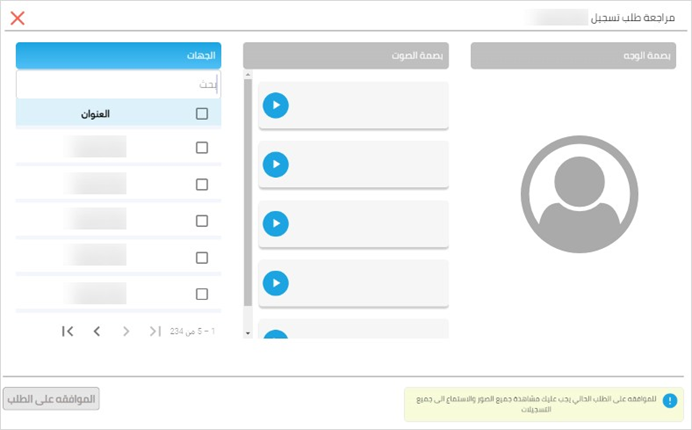
(2)
كما هو موضح في الصورة رقم 2.
لمزيد من المعلومات الضغط على زر المشاهدة
✅ بعد مراجعة الصور والملفات الصوتية (إن وجدت)، يمكن قبول أو رفض الطلب بناءً على السمات الحيوية المسجلة.
✅ يتطلب من المستخدم تحديد الجهة التي يتبع لها الموظف (إن وجدت) ليتمكن من الموافقة على طلب التسجيل.
✅ يتيح تطبيق أفيلو للموظف إمكانية إضافة (بصمة الوجه / بصمة الصوت) في حال كانت إحدى البصمات مضافة مسبقًا ولم يتم إضافة الأخرى.
✅ يمكن للمستخدم مراجعة طلب الموظف وإضافة بصمة الوجه وبصمة الصوت أيضًا.